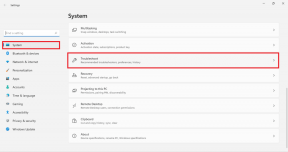Perbaiki Fallout 4 Mods Tidak Berfungsi
Bermacam Macam / / November 28, 2021
Apakah Anda termasuk orang yang melihat pesan kesalahan: 'Fallout 4 Mods Not Working'?
Jika Anda mengalami kesulitan mencari tahu, Anda telah datang ke tempat yang tepat.
Bethesda Game Studios merilis Fallout 4, sebuah game petualangan bermain peran. Gim ini adalah edisi kelima dari seri Fallout dan diluncurkan pada November 2015. Banyak mod untuk gim ini juga dirilis tak lama setelah gim dirilis. AManygamer menggunakan Nexus Patch Manager, alat modding yang memungkinkan gamer untuk menerapkan berbagai macam mod.
Akhir-akhir ini, banyak pengguna melaporkan bahwa mod Fallout 4 tidak berfungsi. Pengguna yang menggunakan Nexus Mod Manager untuk memodifikasi game juga mengalami masalah ini. Dalam posting ini, kami akan membahas beberapa penjelasan mengapa masalah ini muncul, serta cara yang mungkin untuk memastikan bahwa masalah tersebut dihilangkan.

Isi
- Cara Memperbaiki Masalah Fallout 4 Mods Tidak Berfungsi
- Apa penyebab mod Fallout 4 tidak berfungsi?
- Metode 1: Jalankan Mode Nexus sebagai administrator
- Metode 2: Konfigurasi ulang file INI untuk Fallout 4
- Metode 3: Aktifkan/izinkan Fallout 4 melalui Windows Firewall
- Metode 4: Nonaktifkan dan aktifkan kembali mod satu per satu
- Metode 5: Instal ulang dan perbarui Nexus Mode Manager
- Metode 6: Tambahkan Fallout 4 ke Pengecualian Windows
Cara Memperbaiki Masalah Fallout 4 Mods Tidak Berfungsi
Apa penyebab mod Fallout 4 tidak berfungsi?
Manajer Mod Nexus adalah perangkat lunak sumber terbuka dan gratis yang memungkinkan Anda mengunduh, memodifikasi, dan menyimpan mod untuk gim Anda. Ada berbagai mod untuk Fallout 4 sekarang. Namun, saat menggunakan Nexus Mode Manager, beberapa pengguna melaporkan bahwa mod Fallout 4 tidak berfungsi.
Jadi, apa yang membuat mod Nexus di Fallout 4 tidak berfungsi?
- NS.ini file di folder data tidak dikonfigurasi dengan benar.
- Game atau Nexus Mod Manager tidak dapat terhubung ke server karena Firewall Pembela Windows.
- Saat Anda memuat game dan mod pada hard drive terpisah, Multi HD opsi instal dinonaktifkan.
- Pengelola Mod Nexus yang kedaluwarsa dapat menyebabkan masalah yang dapat menyebabkan plugin Fallout 4 tidak dapat diunduh.
- Mod yang salah dapat menyebabkan masalah saat menggunakan mod di Fallout 4.
Metode 1: Jalankan Mode Nexus sebagai administrator
1. Untuk memulai, buka folder yang berisi Fallout 4 Nexus Mod Manager Anda.
2. Pilih EXE file untuk game Anda dengan mengklik kanan di atasnya.
3. Kemudian, seperti yang ditunjukkan pada tangkapan layar di bawah, klik Kesesuaian tombol.
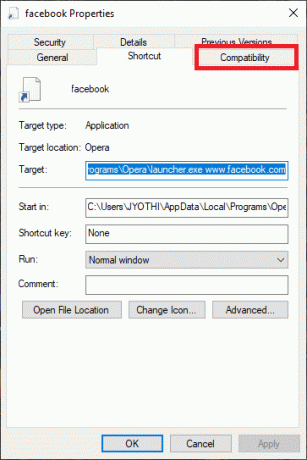
4. Centang Jalankan program ini sebagai administrator pilihan.
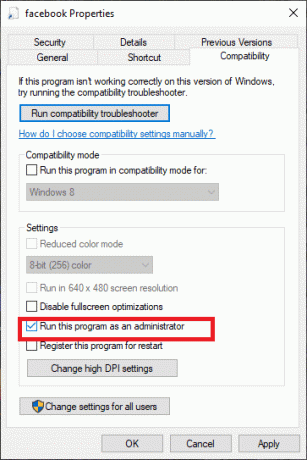
5. Terakhir, klik oke untuk menyimpan perubahan.
Metode 2: Konfigurasi ulang file INI untuk Fallout 4
1. tekan jendela+E tombol pintas. Ini akan membuka Penjelajah Berkas.
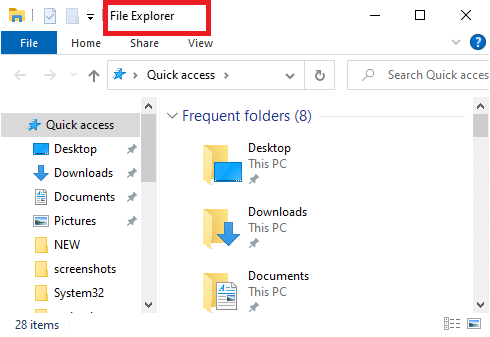
2. Lalu pergi ke lokasi ini dan buka folder Fallout 4:
Documents\MyGames\Fallout4
3. Klik kanan Anda file custom.ini.
4. Pilih Buka dengan<buku catatan.
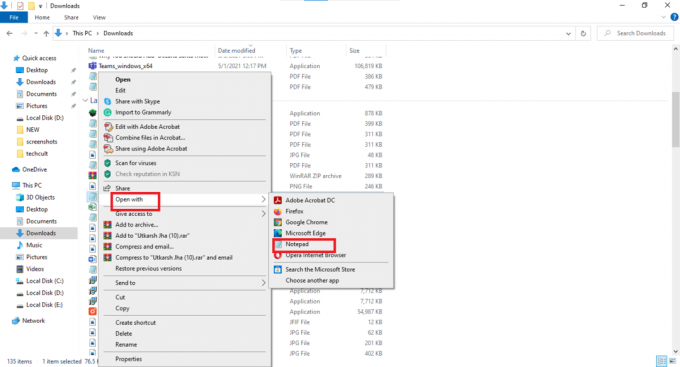
5. Menggunakan Ctrl+C hotkey dan salin kode berikut:
[Koleksi]bInvalidateOlderFiles=1.sResourceDataDirsFinal=
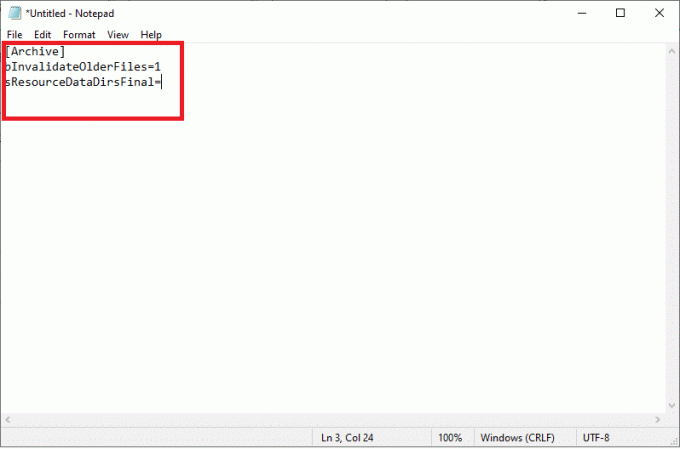
6. Menggunakan Ctrl+V hotkey untuk menempelkan kode ke Anda File Fallout4Custom.ini.
7. Klik Mengajukan>Simpan di Notepad dari Mengajukan Tidak bisa.
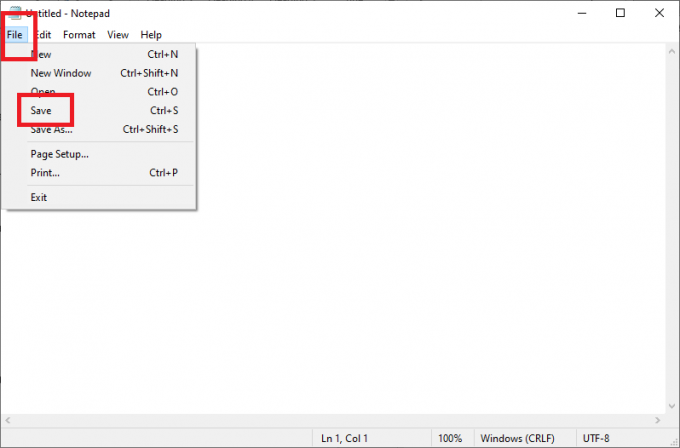
8. Pilih Properti dengan mengklik kanan Fallout 4 Custom.ini file dan kemudian klik pada Umum tab
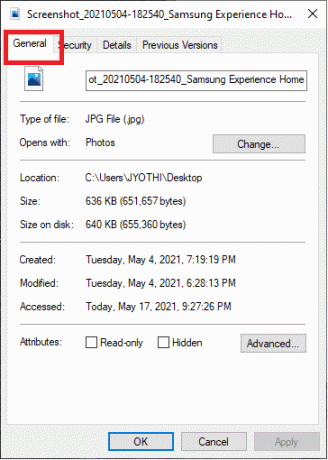
9. Di sana, hapus centang pada Hanya baca kotak centang atribut.
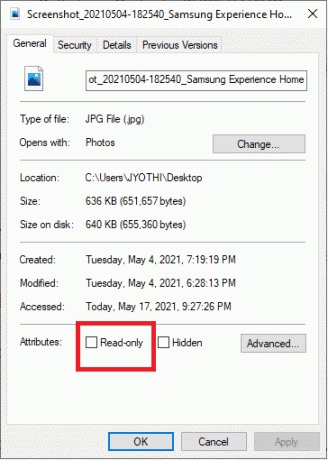
10. Masukkan teks (ditampilkan di bawah) di file Fallout4prefs.ini:
bEnableFileSelection=1
11. Akhirnya, pergi ke Mengajukan menu di buku catatan dan pilih Menyimpan.
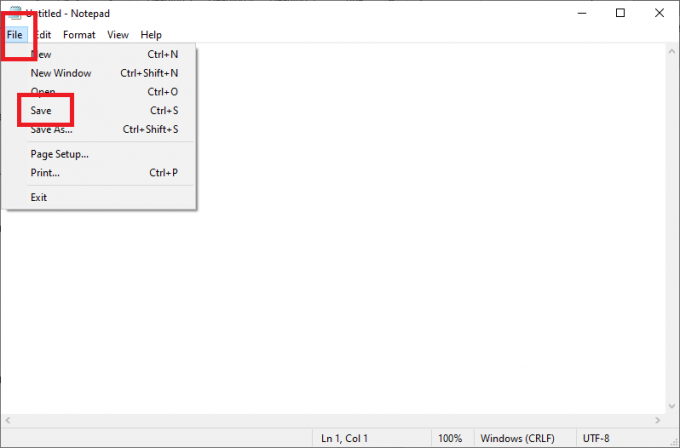
Metode 3: Aktifkan/izinkan Fallout 4 melalui Windows Firewall
1. Di ujung kiri bilah tugas Windows 10, klik tombol Ketik di sini untuk mencari ikon.
2. Jenis Firewall sebagai masukan pencarian Anda.
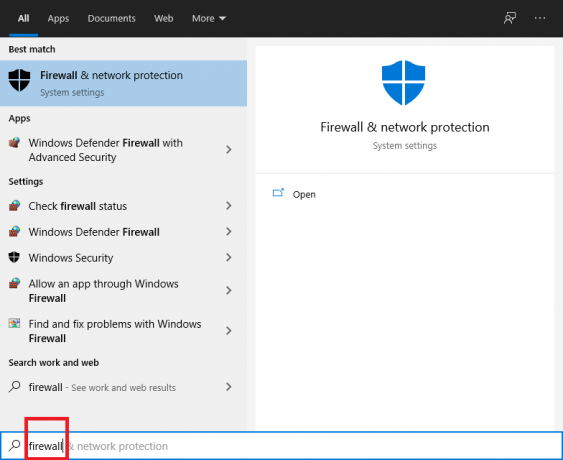
3. Buka Firewall Pembela Windows di Panel Kontrol.
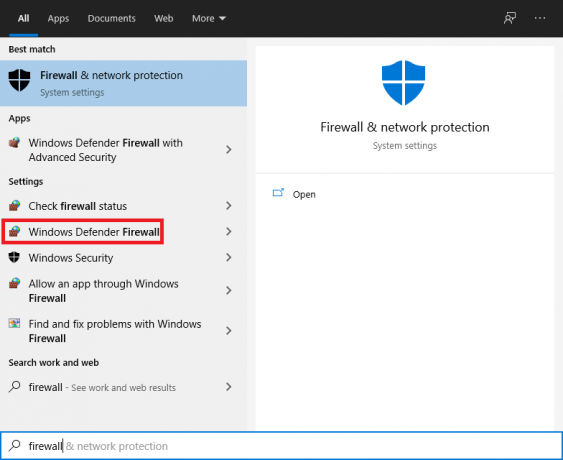
4. Pilih Izinkan aplikasi atau fitur melalui Windows Defender Firewall pilihan.
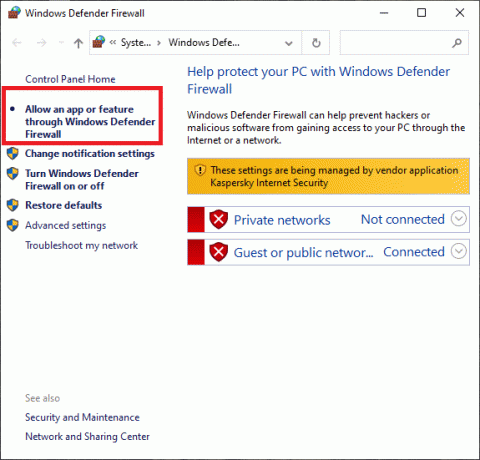
5. Klik pada Kelola pengaturan pilihan.
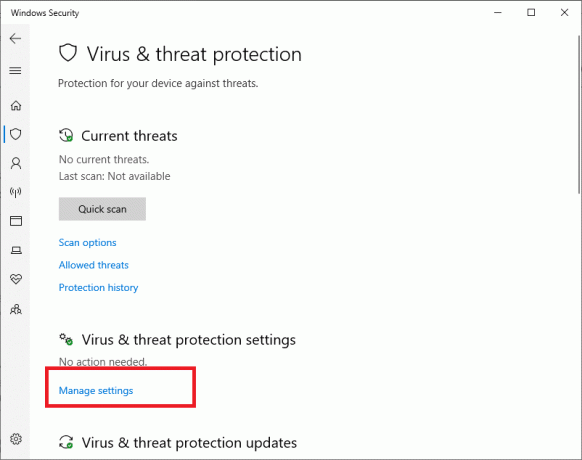
6. Periksa keduanya, Pribadi dan Publik kotak untuk permainan Anda.
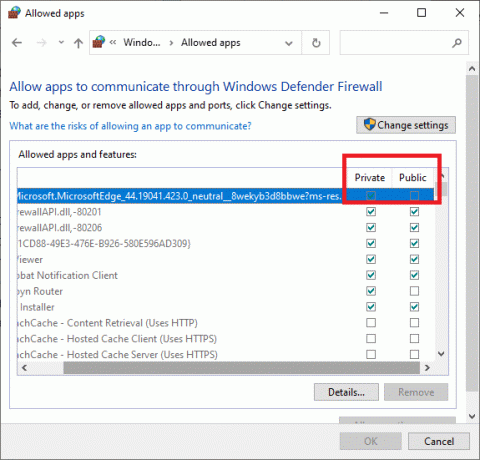
7. Klik oke tombol.
Metode 4: Nonaktifkan dan aktifkan kembali mod satu per satu
1. Luncurkan Manajer Mod Nexus aplikasi.
2. Kemudian, di Manajer Mod Nexus, Pilih Kejatuhan 4 untuk melihat daftar mod yang diinstal.
3. Klik kanan pada semua mod Anda dan pilih Menonaktifkan.
4. Mainkan Fallout 4 setelah Anda menonaktifkan semua mod. Jika menonaktifkan mod memecahkan masalah game saat ini, maka satu atau lebih mod rusak.
5. Setelah itu, aktifkan mod dan mainkan Fallout 4 untuk melihat masalah apa pun. Lanjutkan untuk menguji permainan setelah mengaktifkan kembali satu per satu sampai Anda mengidentifikasi yang rusak atau rusak.
6. Menonaktifkan setiap mod korup yang Anda temui.
Metode 5: Instal ulang dan perbarui Nexus Mode Manager
1. Untuk menggunakan Lari kotak perintah, tekan tombol kunci jendela +R kunci.
2. Setelah memasukkan perintah berikut di kotak teks Jalankan: appwiz.cpl, klik oke tombol.
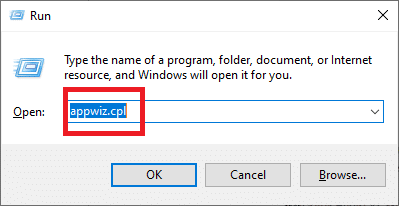
3. Hapus aplikasi mod Fallout 4 dengan mengeklik kanan dan mengeklik Copot pemasangan pilihan.

4. Setelah menghapus program mod, restart Windows.
5. pada Unduh NMM tab, klik Unduh Manual untuk mendapatkan versi Nexus Mod Manager baru.
6. Install perangkat lunak pengelola mod yang diunduh.
Metode 6: Tambahkan Fallout 4 ke Pengecualian Windows
1. Buka kotak perintah pencarian Windows.
2. Buka utilitas pencarian dengan mengetik Keamanan Windows ke dalam kotak teks.
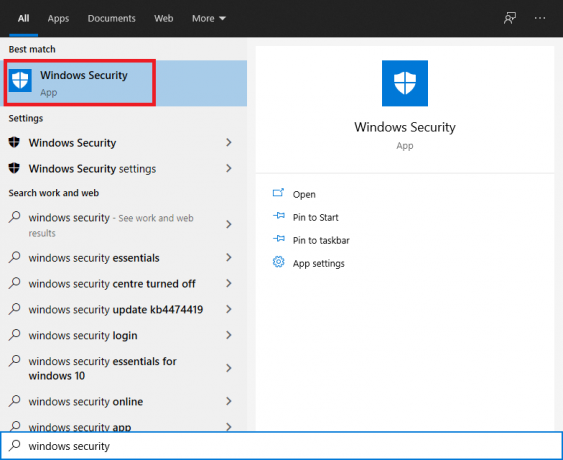
3. Klik Perlindungan virus & ancaman tombol yang terletak di kiri atas layar.
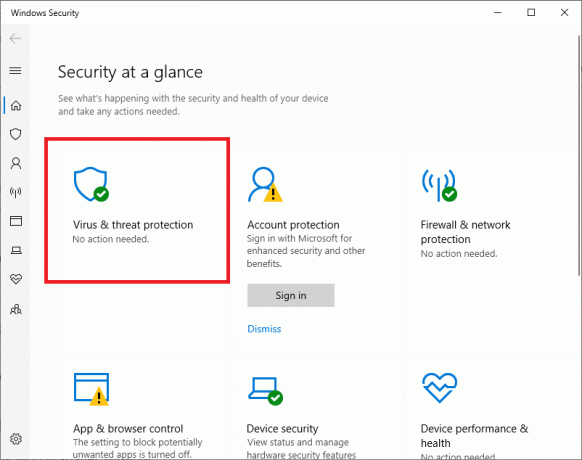
4. Untuk menggunakan opsi yang ditunjukkan pada tangkapan layar di bawah, klik Kelola pengaturan.
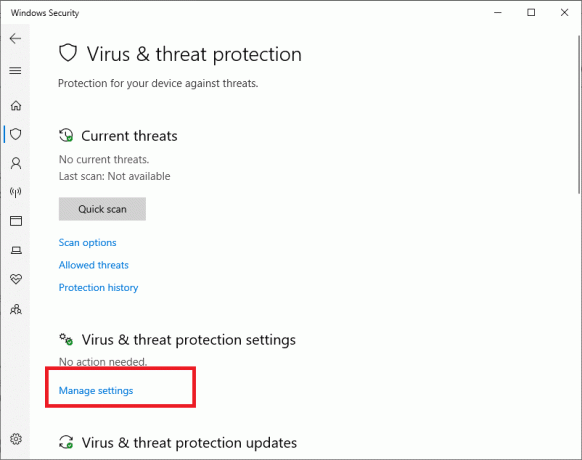
5. Gulir halaman ke bawah sampai Anda menemukan Pengecualian. Sekarang klik Tambahkan atau hapus pengecualian.
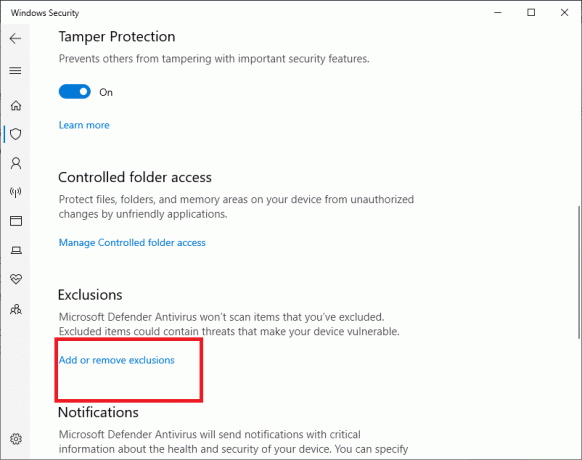
6. tekan + Tambahkan pengecualian tombol.
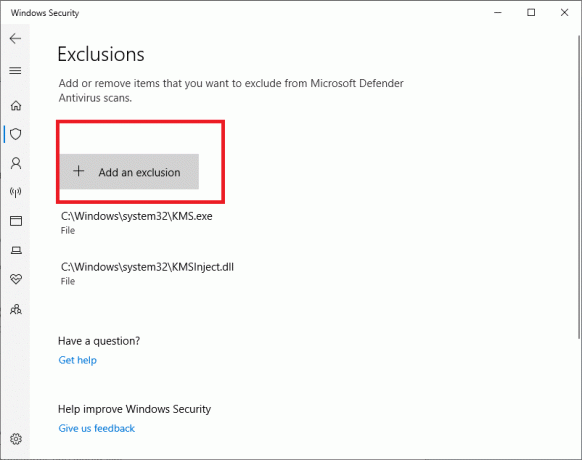
7. Klik pada Opsi folder, dan pilih Direktori Fallout 4.
8. Klik pada Pilih folder tombol.
Pertanyaan yang Sering Diajukan (FAQ)
Q1. Bagaimana cara menginstal Pengelola Mode Nexus?
1. Pergi ke Unduh NMM halaman.
2. Menyimpan file ke hard drive Anda.
3. Buka program instalasi yang baru saja Anda unduh dan jalankan.
4. Pilih bahasa di mana Anda ingin instalasi berlangsung.
5. Setelah Anda mengklik oke, NS Wizard penginstal akan muncul. Klik Lanjut tombol.
6. Membaca Perjanjian lisensi; jika Anda menyetujui dasar GPL syarat, tekan Menerima.
7. Sekarang, Anda dapat memilih di mana Anda inginkan NMM untuk dipasang. Sangat disarankan agar Anda menggunakan rute penginstalan default.
8. Untuk melanjutkan, klik Lanjut.
9. Anda sekarang dapat membuat folder di Awal menunya jika Anda mau. Jika Anda tidak ingin membuat Awal folder menu, hapus centang pada kotak yang mengatakan Buat folder Menu Mulai.
10. Untuk melanjutkan, klik Lanjut.
11. Anda sekarang memiliki opsi untuk mengonfigurasi asosiasi ekstensi file. Sangat disarankan agar Anda membiarkan pengaturan default saja; jika tidak, NMM mungkin tidak berfungsi dengan baik.
12. Sekarang, Anda dapat memeriksa ulang apa yang akan Anda lakukan. Jika Anda puas dengan pilihan Anda, klik Install, dan perangkat lunak akan mulai diinstal.
13. NMM sekarang akan berhasil diinstal. Jika Anda tidak ingin NMM terbuka setelah Anda keluar dari penginstal, hapus centang pada kotak.
14. Untuk keluar dari penginstal, klik Menyelesaikan.
Fallout 4 adalah salah satu game paling laris belakangan ini. Namun, masalah seperti "Mode Fallout 4 tidak berfungsi" dapat mencegah gamer menikmati pengalaman dalam game.
Direkomendasikan:
- 7 Cara Memperbaiki Kipas CPU Tidak Berputar
- 4 Cara Memeriksa FPS (Frame Per Second) Dalam Game
- 5 Cara Memperbaiki Steam Thinks Game is Running Issue
- Cara Menghapus Avast dari Windows 10
Kami harap panduan ini bermanfaat dan Anda dapat perbaiki kejatuhan 4 Mod tidak berfungsi. Jika Anda mengalami kesulitan selama proses tersebut, hubungi kami melalui komentar, dan kami akan membantu Anda.